Push oznámení hrají nezbytné součásti v našem každodenním životě. Budete chybět mnoho hovorů, zpráv a důležitých informací, pokud vaše upozornění push iPhone nefunguje. Je to opravdu velký problém, který může způsobit vážné problémy. Ale víš, jak to opravit? Tento článek dává 7 způsoby, jak opravit upozornění push iPhone nefunguje problém.

Way 1: Zkontrolujte, zda je váš iPhone v tichém režimu
Mnoho uživatelů splňuje své upozornění push iPhone nefunguje, někdy proto, že dali své zařízení do tichého režimu. Je-li váš iPhone v režimu Silent Mode (Tichý režim), je možné, že upozornění push iPhone nefunguje. A pokud se zobrazí oranžový pás, jak je znázorněno níže, váš iPhone je v režimu Silent Mode. Když máte tento problém z tohoto důvodu, můžete jednoduše přepnout tlačítko Silent Mode na levé straně iPhone pro vyřešení tohoto problému.

Way 2: Zkontrolujte, zda je aktivována možnost Nerušit
Pokud máte rádi používání iPhone, musíte vědět, že Nerušte, což je skvělá funkce, kterou nabízí iOS. Je také známý jako DND a může být použit k vypnutí upozornění a volání, když chcete relaxovat. Když však tuto funkci omylem zapnete, můžete vést upozornění push iPhone nefunguje. Je snadné rozlišovat, zda je aktivován váš iPhone Nerušit. Pokud se v horní části domovské obrazovky objeví ikona podobná měsíci, znamená to, že se aktivuje DND. Chcete-li tuto funkci vypnout, stačí otevřít aplikaci Nastavení a poté najít Nerušit a klepnout na ni. Potom jej vypněte a potom se na vašem iPhone začnou pracovat oznámení o pushu.
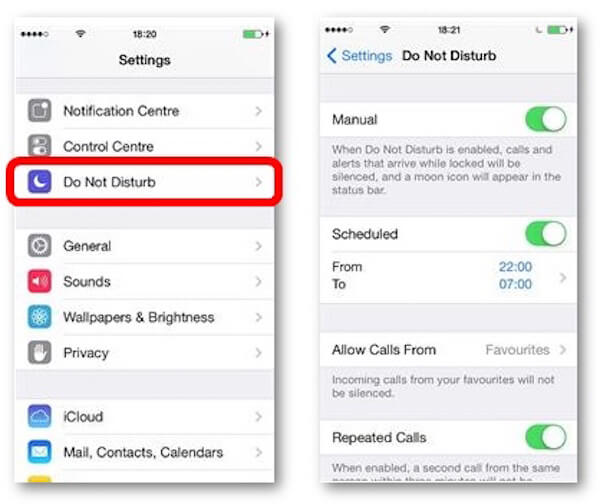
Way 3: Zkontrolujte oznámení aplikací
Když vaše oznámení push iPhone nefunguje, může to být také způsobeno oznámeními aplikace. Pokud zavřete některá oznámení o aplikacích, je jisté, že push oznámení iPhone nefungují. Oznámení aplikací můžete zkontrolovat v Nastavení a také je otevřít nebo zavřít. Chcete-li tuto práci provést, klepněte na Oznámení, když jste na obrazovce Nastavení, a poté uvidíte všechny aplikace, které pravidelně zasílají oznámení na vašem iPhone. Můžete si vybrat aplikaci, jejíž oznámení jsou zavřená, a klepnutím na ni ji zapnete klepnutím na „Povolit oznámení“. Pokud váš iPhone není v tichém režimu a neotevírejte režim Nerušit, oznámení push budou fungovat jako obvykle.
Toto řešení je univerzální řešení, když oznámení aplikace, jako je Facebook, Instagram atd. Nefunguje na iPhone.
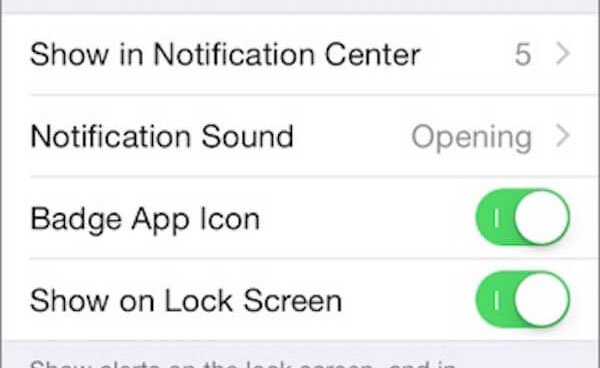
Way 4: Zkontrolujte, zda síť pracuje v dobrém stavu
K podpoře všech vašich aplikací a jejich push oznámení potřebujete stabilní internet. Pokud vaše síť funguje ve špatném stavu, vaše aplikace nebudou aktualizovat zprávy a oznámení push iPhone nefunguje. Dokud váš iPhone není připojen k silné mobilní datové síti nebo síti Wi-Fi, můžete dostávat oznámení push najednou. Chcete-li se připojit k Wi-Fi nebo přejít na silnější síť, otevřete Nastavení a potom klepněte na Wi-Fi. Zobrazí se seznam všech sítí Wi-Fi, ke kterým se můžete připojit. Vyberte preferovaný a připojte jej zadáním hesla.

Way 5: Restartujte iPhone
Neexistuje snadnější způsob, jak vyřešit jakékoli problémy se systémem iOS, než pouze restartovat vaše zařízení iOS, včetně opravy oznámení push iPhone nefunguje. Pokud vyzkoušíte všechny metody, které jsme doporučili výše, můžete se pokusit tento problém vyřešit restartováním iPhone. Svůj iPhone můžete restartovat tak, že jej na chvíli vypnete stisknutím tlačítka napájení a poté jej zapnete, stačí stisknout a podržet současně tlačítko napájení a tlačítko Domů, dokud neuvidíte logo Apple. Tento způsob lze použít pro iPhone 6s nebo 6 Plus a nižší. Pokud používáte iPhone 7/7 Plus, stačí stisknout a podržet současně tlačítko pro snížení hlasitosti a tlačítko napájení, dokud se nezobrazí logo Apple. U iPhonu 8 nebo novějšího nejprve stiskněte a rychle uvolněte tlačítko pro zvýšení hlasitosti a poté stiskněte a rychle uvolněte tlačítko pro snížení hlasitosti. Poté stiskněte a podržte tlačítko napájení, dokud se zařízení nerestartuje a na obrazovce se nezobrazí logo Apple.
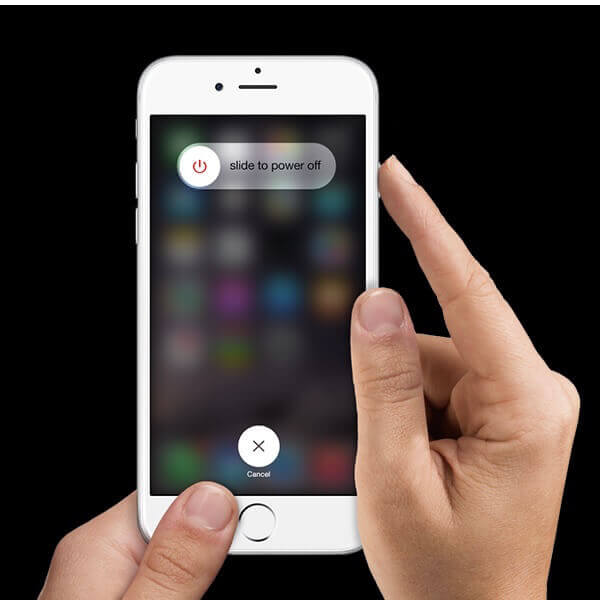
Way 6: Aktualizujte iPhone iOS
Pokud jste svůj iOS na iPhonu neaktualizovali, může to být také jeden z důvodů, díky kterým nefunguje oznámení push na iPhonu. Ve skutečnosti jsou spuštěny aktualizace systému iOS, které vám představí některé nové a lepší funkce a opraví některé chyby. Je to jeden z dobrých způsobů, jak opravit push oznámení, že iPhone nefunguje aktualizací vašeho iOS. Chcete-li aktualizovat iOS, jednoduše otevřete Nastavení a potom klepněte na Obecné> Aktualizace softwaru. Dále můžete aktualizovat iOS výběrem možnosti Stáhnout a nainstalovat. Před aktualizací musíte zadat heslo a souhlasit s podmínkami.
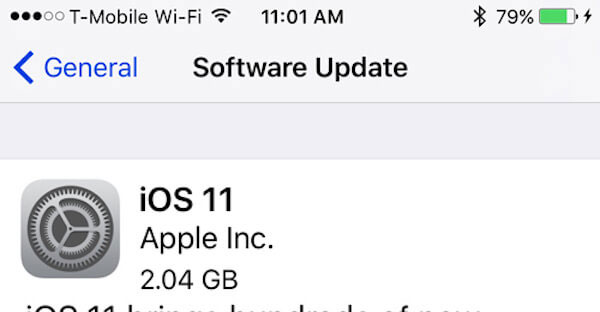
Way 7: Vrátit Iphone
Obnovení iPhone je poslední metoda, kterou můžete použít k opravě oznámení push iPhone nefunguje, pokud vám všechny výše uvedené způsoby nemohou pomoci. Může vyřešit všechny problémy, se kterými jste se ve svém iPhonu setkali, a tovární nastavení vašeho iPhonu obnoví, takže bude stejně dobrý jako nový. Nejprve připojte iPhone k počítači a spusťte v počítači iTunes. Poté klikněte na Souhrn> Obnovit iPhone. Poté klikněte na Obnovit, abyste svůj požadavek potvrdili a počkali na něj. Měli byste však vědět, že pokud zvolíte tuto metodu, znamená to, že ztratíte všechna data, která na svém iPhone uložíte. Je tedy velmi nutné zálohovat data nebo pomocí nástroje pro obnovení data obnovit. V následujícím textu vám doporučujeme nejlepší zotavení.
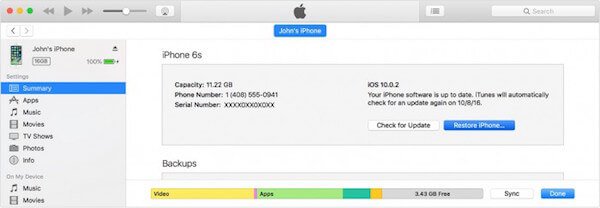
Pokud se bojíte ztráty důležitých dat během opravy oznámení push iPhone nefunguje nebo chcete mít dobrý software pro obnovení vašeho iPhone, iPhone Data Recovery je nejlepší software, který vám důrazně doporučujeme. Může vám pomoci obnovit ztracené nebo smazané fotografie, videa, kontakty, zprávy, poznámky a další ze všech druhů zařízení iOS, iTunes a iCloud. A co víc, umožňuje vám obnovit data ztracená v různých případech, jako je odcizení, uzamčení zařízení a zapomenutí hesla, obnovení továrního nastavení, náhodné smazání atd. Uživatelé Windows i Mac si mohou tento skvělý software užít.
Proč investovat do čističky vzduchu?
Učíme 7 nejlepším způsobem, jak opravit chyby upozornění push. Když vaše oznámení upozornění iPhone nepracuje příště, můžete ji snadno vyřešit metodami, které vám doporučuje článek. Doufám, že můžete získat něco užitečného.








